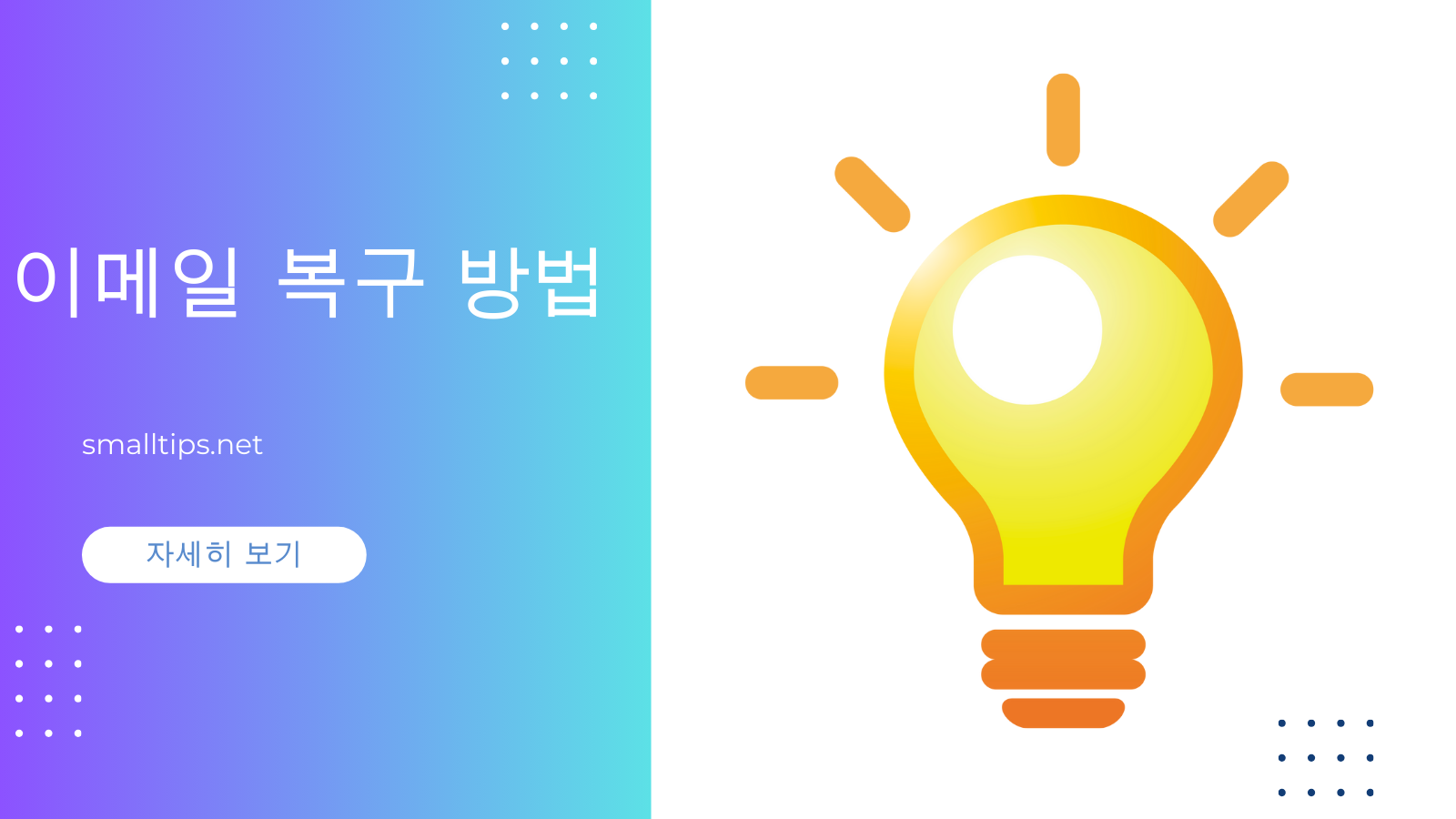이메일 계정을 복구하는 방법은 사용하는 이메일 서비스 제공업체에 따라 다를 수 있습니다. 아래는 가장 많이 사용되는 이메일 서비스인 Gmail, Outlook, Yahoo Mail, 그리고 Naver Mail의 계정 복구 방법을 설명합니다.
구글 Gmail 계정 복구 방법
- Google 계정 복구 페이지로 이동:
- Google 계정 복구 페이지로 이동합니다.
- 이메일 주소 입력:
- 복구하려는 Gmail 주소를 입력하고 “다음”을 클릭합니다.
- 비밀번호 입력 시도:
- 마지막으로 기억하는 비밀번호를 입력하거나 “다음”을 클릭하여 비밀번호 재설정 옵션으로 이동합니다.
- 복구 옵션 선택:
- 전화번호로 인증: 계정에 연결된 전화번호로 전송된 인증 코드를 입력합니다.
- 보조 이메일로 인증: 계정에 연결된 보조 이메일로 전송된 인증 코드를 입력합니다.
- 보안 질문 답변: 설정된 보안 질문에 답변합니다.
- 새 비밀번호 설정:
- 인증이 완료되면 새 비밀번호를 설정하고 계정에 로그인합니다.
아웃룩 계정 복구 방법
- Microsoft 계정 복구 페이지로 이동:
- Microsoft 계정 복구 페이지로 이동합니다.
- 이메일 주소 입력:
- 복구하려는 Outlook 주소를 입력하고 “다음”을 클릭합니다.
- 복구 이메일 주소 입력:
- 복구 코드를 받을 다른 이메일 주소를 입력하고 “다음”을 클릭합니다.
- 복구 코드 입력:
- 입력한 복구 이메일 주소로 전송된 복구 코드를 입력합니다.
- 계정 확인 질문:
- 계정 소유자임을 확인하기 위해 개인 정보와 관련된 질문에 답변합니다.
- 새 비밀번호 설정:
- 확인이 완료되면 새 비밀번호를 설정하고 계정에 로그인합니다.
야후 메일 계정 복구 방법
- Yahoo 계정 복구 페이지로 이동:
- Yahoo 계정 복구 페이지로 이동합니다.
- 이메일 주소 입력:
- 복구하려는 Yahoo 이메일 주소를 입력하고 “다음”을 클릭합니다.
- 복구 옵션 선택:
- 전화번호로 인증: 계정에 연결된 전화번호로 전송된 인증 코드를 입력합니다.
- 보조 이메일로 인증: 계정에 연결된 보조 이메일로 전송된 인증 코드를 입력합니다.
- 복구 코드 입력:
- 전송된 복구 코드를 입력하고 “다음”을 클릭합니다.
- 새 비밀번호 설정:
- 인증이 완료되면 새 비밀번호를 설정하고 계정에 로그인합니다.
네이버 메일 계정 복구 방법
- Naver 계정 복구 페이지로 이동:
- Naver 계정 복구 페이지로 이동합니다.
- 이메일 주소 입력:
- 복구하려는 Naver 이메일 주소를 입력하고 “다음”을 클릭합니다.
- 복구 옵션 선택:
- 전화번호로 인증: 계정에 연결된 전화번호로 전송된 인증 코드를 입력합니다.
- 보조 이메일로 인증: 계정에 연결된 보조 이메일로 전송된 인증 코드를 입력합니다.
- 보안 질문 답변: 설정된 보안 질문에 답변합니다.
- 복구 코드 입력:
- 전송된 복구 코드를 입력하고 “다음”을 클릭합니다.
- 새 비밀번호 설정:
- 인증이 완료되면 새 비밀번호를 설정하고 계정에 로그인합니다.
이메일 계정 복구 시 유의사항
- 정확한 정보 입력: 복구 과정에서 요청되는 정보(전화번호, 보조 이메일, 보안 질문 답변 등)는 정확하게 입력해야 합니다.
- 강력한 비밀번호 설정: 복구 후에는 강력한 비밀번호를 설정하여 계정을 보호합니다.
- 2단계 인증 설정: 가능하면 2단계 인증을 설정하여 계정 보안을 강화합니다.
- 복구 이메일 및 전화번호 업데이트: 항상 최신 복구 이메일 주소와 전화번호를 계정 설정에 업데이트해 두세요.
이메일 서비스 제공업체의 지원 센터에 문의하는 것도 복구에 도움이 될 수 있습니다.